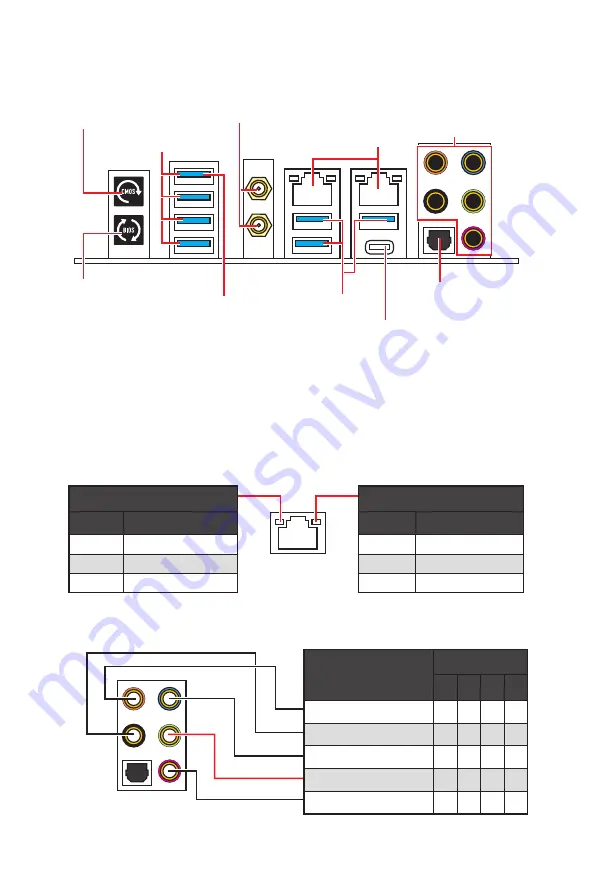
10
Rear I/O Panel
Rear I/O Panel
Wi-Fi Antenna connectors
(TRX40 PRO WIFI)
Gigabit LAN
Audio Ports
Optical S/PDIF-Out
Audio Ports Configuration
Audio Ports
Channel
2 4 6 8
Center/ Subwoofer Out
●
●
Rear Speaker Out
●
●
●
Line-In/ Side Speaker Out
●
Line-Out/ Front Speaker Out
●
●
●
●
Mic In
(
●
: connected,
Blank
: empty)
USB 3.2 Gen2
USB 3.2 Gen1
Flash BIOS Button
Clear CMOS button
USB 3.2 Gen2x2
Link/ Activity LED
Status
Description
Off
No link
On
Linked
Blinking
Data activity
Speed LED
Status
Description
Off
10 Mbps
Green
100 Mbps
Orange
1 Gbps
LAN Port LED Status Table
∙
Clear CMOS button
- Power off your computer. Press and hold the Clear CMOS
button for about 5-10 seconds to reset BIOS to default values.
∙
Flash BIOS Button/Port
- Please refer
to page 46 for Updating BIOS with Flash BIOS
Button.
Flash BIOS Port
Summary of Contents for TRX40 PRO 10G
Page 5: ...V Quick Start Installing the Motherboard マザーボードの取り付け 메인보드 설치하기 安裝主機板 安装主板 2 3 1 ...
Page 9: ...IX Quick Start Connecting Peripheral Devices 周辺機器の接続 주변 장치 연결하기 連接周邊設備 连接外围设备 Optional ...
Page 10: ...X Quick Start Power On 通電 전원 켜기 啟動電源 开机 4 3 1 2 ...
Page 75: ...13 リアI Oパネル アンテナの取り付け TRX40 PRO WIFI 1 下図のようにアンテナをしっかりとアンテナコネクターに固定します 2 アンテナを正しい位置に置きます 1 2 ...
Page 179: ...13 背板 I O 安裝天線 TRX40 PRO WIFI 1 將天線鎖緊至 WiFi 天線接頭上 如圖所示 2 調整天線角度 1 2 ...
Page 231: ...13 后置 I O 面板 安装天线 TRX40 PRO WIFI 1 将天线拧紧到天线接口上 如下图所示 2 定向天线 1 2 ...
















































